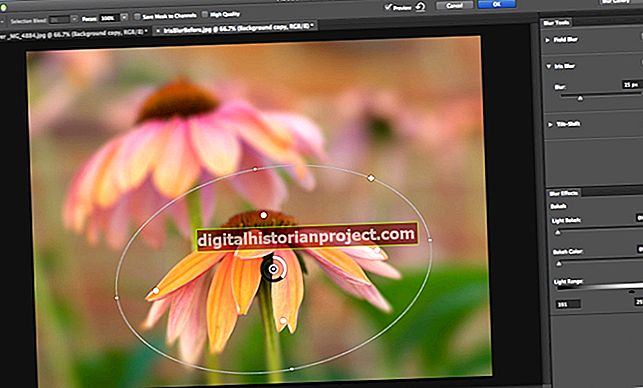Microsoft Word 2010 中的文本工具可以帮助为您的文档增添一点特色。其中一种文本工具使您可以沿路径(包括曲线)键入内容。您可以在包含可用于变换曲线的不同工具的文本框中创建弯曲文本。您还可以对曲线上的文本进行所有标准更改,包括字体类型,字体大小和文本效果。
1
单击“插入”选项卡以查看功能区中的“文本”部分。
2
单击“文本框”下拉菜单,然后选择“简单文本框”。文档中出现一个框。从文本框中删除填充文本。
3
单击“绘图工具”,选择“形状轮廓”下拉菜单,然后选择“无轮廓”以去除文本框周围的边框。
4
单击“文本效果”,选择“变换”,然后选择“跟随路径”部分中提供的两条曲线路径之一。
5
在文本框中键入要在曲线上写入的文本。键入时文本不会弯曲。在框外单击以在曲线上查看您的文本。
6
右键单击文本框以查看字体控件。在这里,您可以对弯曲文本进行所有标准更改,例如更改字体大小和字体类型。
7
单击文本框可查看文本框和曲线编辑控件。
8
单击并按住文本框左侧的粉红色圆点,然后四处移动鼠标以展开和收缩曲线。对曲线的外观感到满意时,请释放鼠标按钮。单击并按住文本框顶部的绿点,然后四处移动鼠标以旋转曲线。
9
单击并按住方框边缘的方块,然后四处移动鼠标以更改曲线的形状。